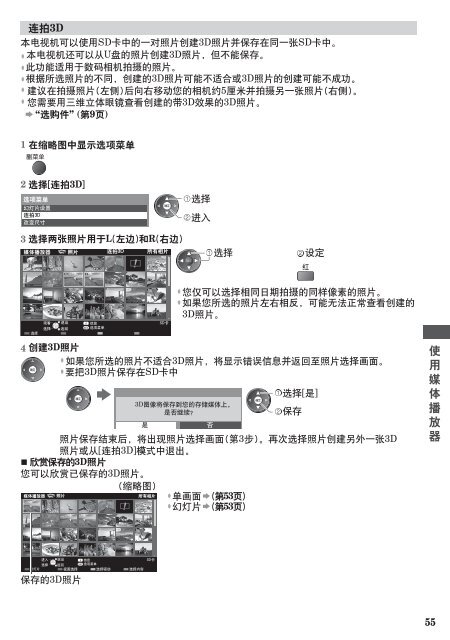You also want an ePaper? Increase the reach of your titles
YUMPU automatically turns print PDFs into web optimized ePapers that Google loves.
连拍3D<br />
本电视机可以使用SD卡中的一对照片创建3D照片并保存在同一张SD卡中。<br />
•<br />
• 此功能适用于数码相机拍摄的照片。<br />
• 根据所选照片的不同,创建的3D照片可能不适合或3D照片的创建可能不成功。<br />
本电视机还可以从U盘的照片创建3D照片,但不能保存。<br />
• 建议在拍摄照片(左侧)后向右移动您的相机约5厘米并拍摄另一张照片(右侧)。<br />
• 您需要用三维立体眼镜查看创建的带3D效果的3D照片。<br />
“选购件” (第9页)<br />
1 在缩略图中显示选项菜单<br />
2 选择[连拍3D]<br />
选项菜单<br />
幻灯片设置<br />
连拍3D<br />
改变尺寸<br />
3 选择两张照片用于L(左边)和R(右边)<br />
媒体播放器 照片 连拍3D 所有相片<br />
选择<br />
观看 退出<br />
选择 返回<br />
L R<br />
信息<br />
副菜单 选项菜单<br />
•<br />
•<br />
4 创建3D照片<br />
•如果您所选的照片不适合3D照片,将显示错误信息并返回至照片选择画面。<br />
•要把3D照片保存在SD卡中<br />
3D图像将保存到您的存储媒体上。<br />
是否继续?<br />
是<br />
否<br />
保存<br />
照片保存结束后,将出现照片选择画面(第3步)。再次选择照片创建另外一张3D<br />
照片或从[连拍3D]模式中退出。<br />
■ 欣赏保存的3D照片<br />
您可以欣赏已保存的3D照片。<br />
(缩略图)<br />
媒体播放器 照片 所有相片 •单画面 (第53页)<br />
3D<br />
•幻灯片 (第53页)<br />
进入 退出<br />
信息<br />
SD卡<br />
选择 返回 副菜单 选项菜单<br />
幻灯片<br />
视图选择 选择驱动<br />
选择内容<br />
保存的3D照片<br />
SD卡<br />
选择<br />
进入<br />
选择<br />
设定<br />
您仅可以选择相同日期拍摄的同样像素的照片。<br />
如果您所选的照片左右相反,可能无法正常查看创建的<br />
3D照片。<br />
选择[是]<br />
使<br />
用<br />
媒<br />
体<br />
播<br />
放<br />
器<br />
55